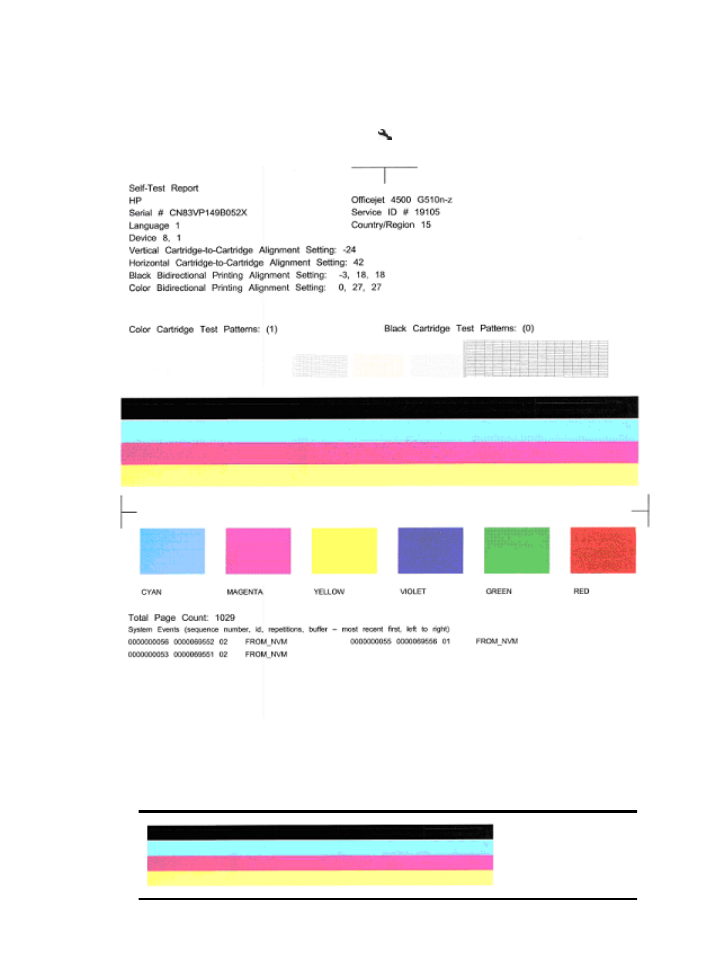
Paštesta atskaite
Izpildiet turpmākās darbības, lai drukātu un pēc tam izvērtētu diagnostisko atskaiti.
1. Ievietojiet parastu, baltu Letter vai A4 formāta papīru.
2. Nospiediet ierīces vadības paneļa pogu (Iestatīšana), izvēlieties Print Report
(Drukāt atskaiti), Self-Test (Paštests) un pēc tam nospiediet OK (Labi).
Lai izvērtētu diagnostikas lapu:
1. Apskatiet krāsu joslas lapas vidū. Lapā jābūt trīs krāsainām joslām un vienai melnai.
Visu joslu malām jābūt skaidri saredzamām. Tām ir jābūt vienmērīgām (nevis ar
baltās vai citu krāsu piejaukumiem). Visas joslas krāsai jābūt vienmērīgai.
7. nodaļa
94
Problēmu risināšana
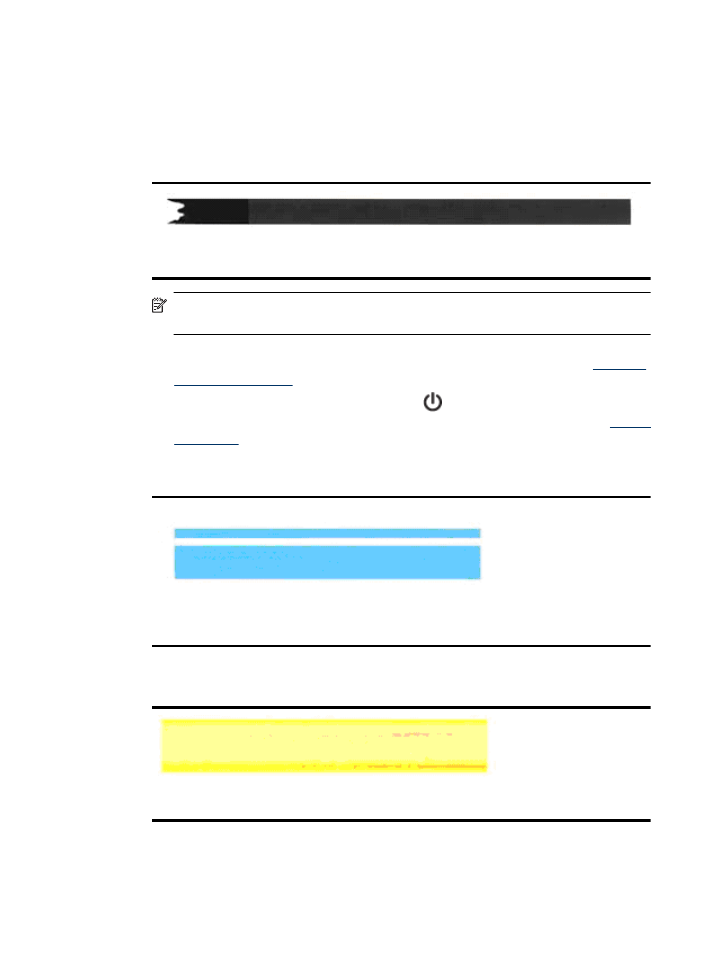
Pareizu joslu piemērs - visām joslām jābūt vienmērīgām, ar skaidri saredzamām
malām un vienā krāsā — printeris darbojas pareizi.
•
Melnās joslas drukāšanā tiek izmantota melnās tintes kasetne
•
Krāsu joslas tiek izdrukātas, izmantojot trīskrāsu tintes kasetni
Aprautas, nevienmērīgi izdrukātas vai blāvas joslas
Nepareizas melnās joslas piemērs — melnā josla vienā galā ir aprauta.
Piezīme. Lai novērstu problēmas, kas izraisa aprautas joslas drukas kvalitātes
paštesta atskaitē, izmēģiniet šos risinājumus:
•
Izvairieties uz ilgāku laiku atstāt ārpus printera tintes kasetnes, uz kurām nav
lentes. Plašāku informāciju par tintes kasetņu lietošanu skatiet sadaļā
Vispārīgi
par tintes kasetnēm
.
•
Vienmēr ieslēdziet ierīci, izmantojot pogu
(Barošana), jo tādējādi kasetnēs
neiekļūst gaiss. Plašāku informāciju par ierīces izslēgšanu skatiet sadaļā
Ierīces
izslēgšana
.
Uz joslām ir vienmērīgas, baltas svītras
Nepareizu krāsu joslu piemērs — uz zilās joslas ir vienmērīgas, baltas svītras.
Joslu krāsas nav vienmērīgas
Nepareizu krāsu joslu piemērs — uz dzeltenās joslas ir svītras citā krāsā.
Zema drukas kvalitāte un negaidīti drukas rezultāti
95
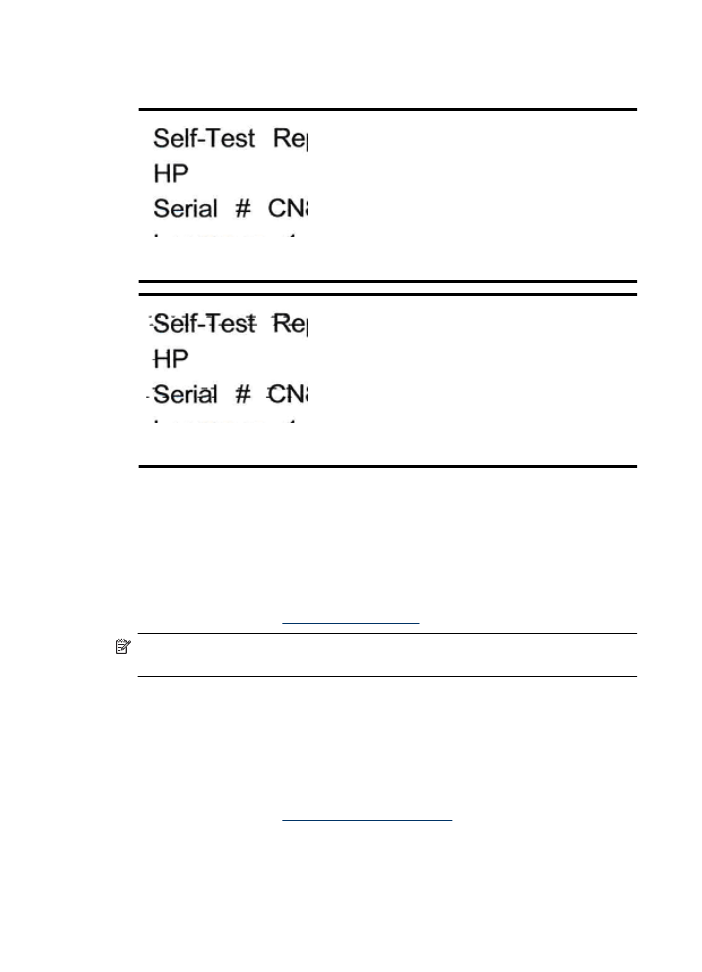
Melns teksts
2. Apskatiet lapā izdrukāto melno tekstu. Burtu veidolam jābūt asam un skaidram.
Pareiza melnā teksta piemērs — burti ir asi un skaidri saredzami — printeris darbojas pareizi.
Nepareiza melnā teksta piemērs — burti ir izplūduši.